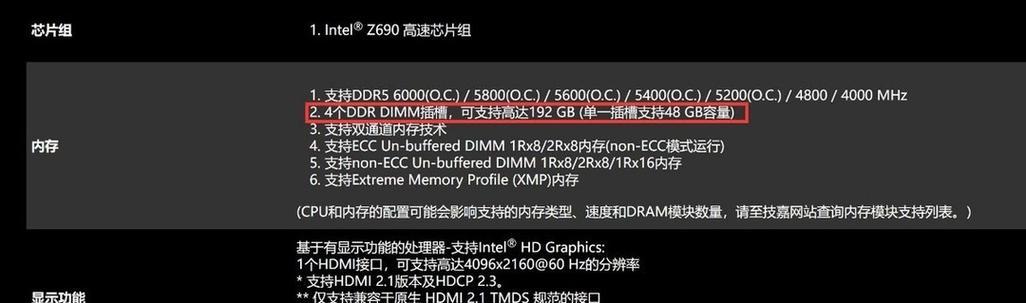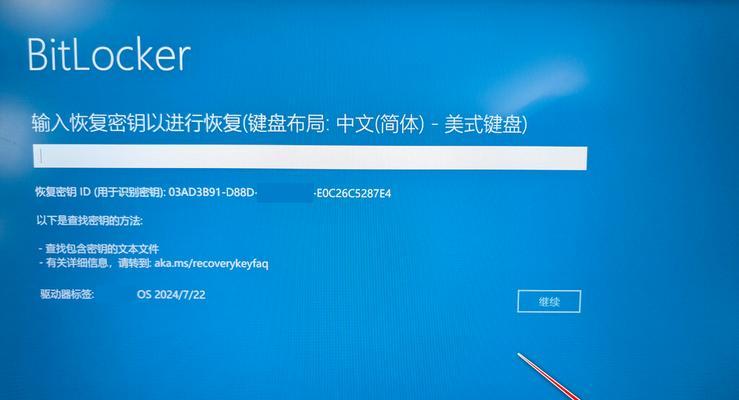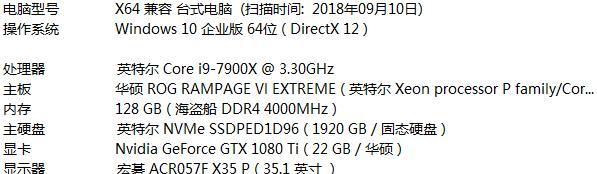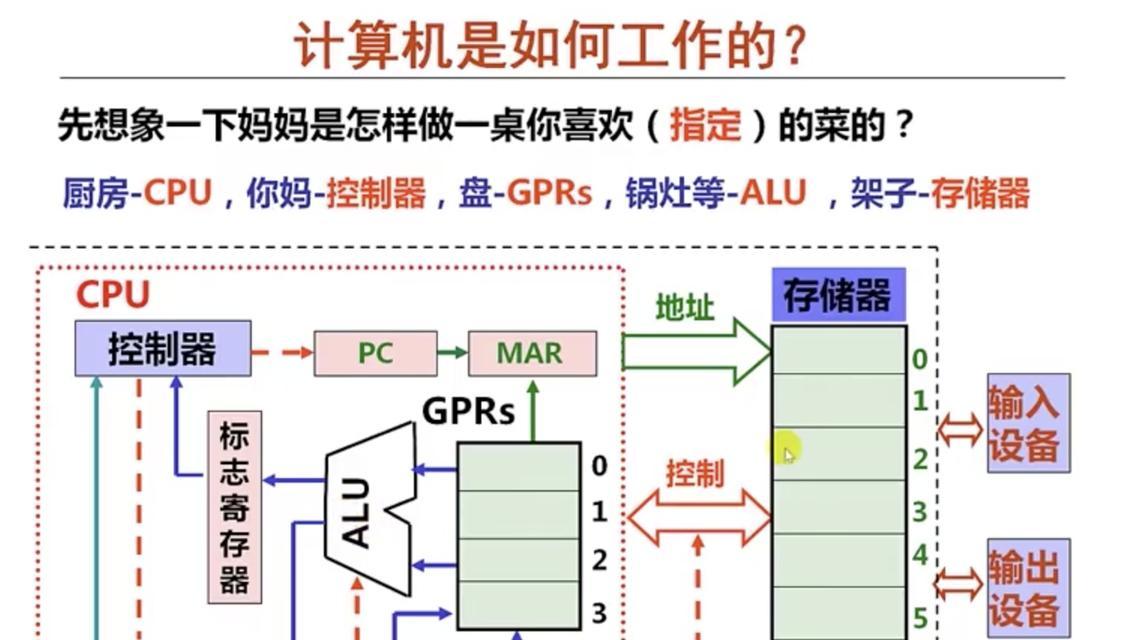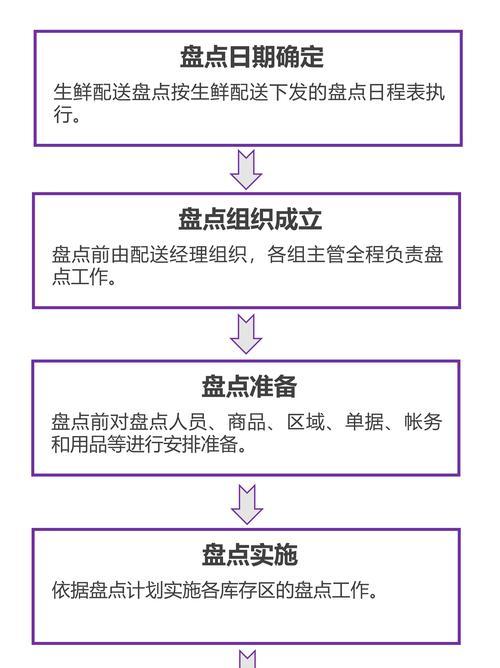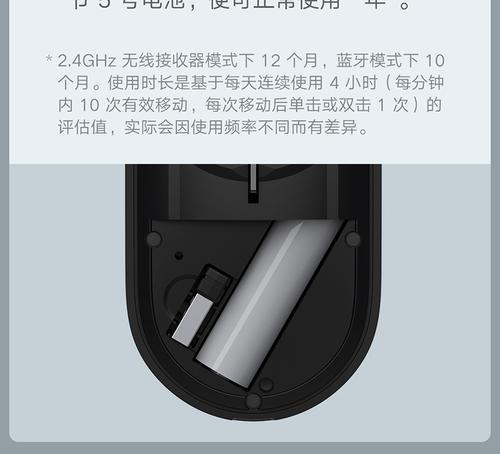安装金属内存条到电脑需要注意什么?
随着电脑硬件技术的不断进步,对电脑性能的要求也愈来愈高。内存升级是提升电脑速度最直接的方法之一。金属内存条由于其优良的散热性能和耐用性,受到了不少DIY用户的追捧。但在安装金属内存条时,需要注意一些细节问题,才能确保电脑运行的稳定性和内存条的使用寿命。本文将详细介绍在安装金属内存条时需要注意的事项,并提供一些实用建议。
1.检查兼容性
在安装金属内存条之前,最重要的一步是确保内存条与您的电脑主板兼容。确认主板支持的内存类型,例如DDR3、DDR4或DDR5。接着,检查主板内存插槽的数量以及最大支持容量,确保金属内存条符合这些规格。如果主板支持特定的内存频率,选择与之匹配的内存条会更加合适。

2.准备安装环境
安装之前,请准备好防静电手环,以防静电损坏内存条。确保电脑关闭电源并拔掉电源线,最好将电瓶也取下来,避免任何意外发生。建议在安装前佩戴防静电手环或用手触摸金属物品释放静电。

3.打开机箱及识别插槽
按照主板说明书的指引,打开电脑机箱,找到内存插槽位置。通常,内存插槽会紧邻CPU,并且在插槽附近有卡扣设计。大多数主板支持双通道或多通道技术,因此在安装时需要按照主板的规划来放置金属内存条,以确保最佳性能。

4.安装金属内存条步骤详解
1.确认金属内存条的金手指(内存条上金色的接触点)与内存插槽完全对齐。
2.以45度角轻轻将金属内存条插入内存插槽中。
3.当金手指完全进入插槽后,稍微向下压内存条,直到听到卡槽两侧的锁扣“咔哒”一声关闭,这表示内存条已安装固定。
4.如果是双通道安装,重复以上步骤,在另一个对应的内存插槽中安装第二根金属内存条。
5.安装后的检查与测试
安装完成后,重新安装机箱面板,然后连接电源线和开机。进入BIOS设置确认内存已被正确识别,并检查是否有任何错误。如果没有,可以进入操作系统,使用内存测试软件(如MemTest86)进行更深入的测试。
常见问题解答
Q1:安装金属内存条时,可以随意选择插槽吗?
A1:不建议。为了获得最佳性能,应遵循主板手册或制造商的建议,选择正确的插槽进行安装。
Q2:安装过程中遇到内存条不兼容的问题怎么办?
A2:如果发现不兼容,首先确认内存条是否正确插入。如果确认无误,则需要更换兼容的内存条。
Q3:如何正确清理金手指上的污垢?
A3:使用专用的内存清洁工具或橡皮擦,轻轻擦拭金手指上的污垢,避免使用含酒精的液体进行清洗。
实用技巧
在选购金属内存条时,推荐关注内存条的散热器设计以及是否含有散热片,因为这直接影响到内存的稳定性和超频性能。同时,购买时选择知名品牌,通常能够获得更好的售后服务和质量保证。
结语
综合以上,安装金属内存条的过程虽然简单,但每一步都至关重要。通过仔细检查兼容性、准备良好的安装环境、遵循正确的安装步骤、完成后的检查与测试,以及在选购时做好充分的准备工作,可以确保电脑在提升性能的同时,也保障了系统运行的稳定性和内存条的长久使用寿命。
版权声明:本文内容由互联网用户自发贡献,该文观点仅代表作者本人。本站仅提供信息存储空间服务,不拥有所有权,不承担相关法律责任。如发现本站有涉嫌抄袭侵权/违法违规的内容, 请发送邮件至 3561739510@qq.com 举报,一经查实,本站将立刻删除。
- 上一篇: 手机拍照模糊的解决办法是什么?
- 下一篇: 电脑显示器直播架安装步骤是什么?
- 站长推荐
-
-

Win10一键永久激活工具推荐(简单实用的工具助您永久激活Win10系统)
-

解决豆浆机底部漏水问题的方法(保护豆浆机)
-

华为手机助手下架原因揭秘(华为手机助手被下架的原因及其影响分析)
-

随身WiFi亮红灯无法上网解决方法(教你轻松解决随身WiFi亮红灯无法连接网络问题)
-

2024年核显最强CPU排名揭晓(逐鹿高峰)
-

光芒燃气灶怎么维修?教你轻松解决常见问题
-

解决爱普生打印机重影问题的方法(快速排除爱普生打印机重影的困扰)
-

红米手机解除禁止安装权限的方法(轻松掌握红米手机解禁安装权限的技巧)
-

如何利用一键恢复功能轻松找回浏览器历史记录(省时又便捷)
-

小米MIUI系统的手电筒功能怎样开启?探索小米手机的手电筒功能
-
- 热门tag
- 标签列表
- 友情链接